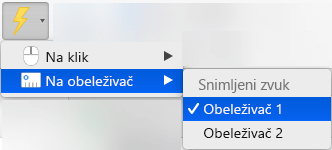Efekat animacije možete aktivirati tako da počne da se reprodukuje na početku audio ili video klipa, ili čak dok se reprodukuju zvuk ili video. Efekat animacije možete aktivirati i da se pokrene kad kliknete na oblik ili objekat koji će biti animiran.
Aktiviranje efekta animacije tako da se pokrene kada kliknete na njega
-
Izaberite oblik ili objekat kojem želite da dodate animaciju.
-
Izaberite stavke Animacije > Napredna animacija > Dodaj animaciju, pa izaberite animaciju koju želite da dodate.
-
Dalje, izaberite stavke Animacije > Napredna animacija > Okno za animaciju.
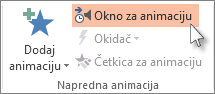
-
U oknu za animaciju izaberite animirani oblik ili drugi objekat koji želite da aktivirate da se reprodukuje kada kliknete na njega.
-
U grupi Napredna animacija izaberite stavku Okidač, postavite pokazivač na stavku Na klik, a zatim izaberite objekat.
Aktiviranje animacije tako da se pokrene tokom video ili audio klipa
Da biste aktivirali efekat animacije da se reprodukuje tokom video ili audio klipa, prvo morate umetnuti obeleživač na željeni trenutak u klipu.
-
Dodajte obeleživač u video ili audio klip na trenutak u kojem želite da aktivirate efekat animacije da se pokrene.
-
Izaberite stavke Animacije > Napredna animacija > Okno za animaciju.
-
U okviru stavke Okno za animaciju izaberite efekat animacije koji želite da pokrenete u određenom trenutku tokom audio ili video klipa.
-
U grupi Napredna animacija izaberite stavku Okidač, postavite pokazivač na stavku Na obeleživač i izaberite obeleživač koji želite da aktivira pokretanje animacije.
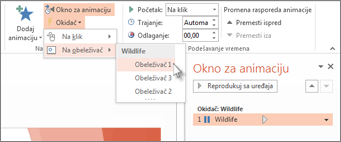
Napomena: U operativnom sistemu macOS ova funkcija je dostupna samo Microsoft 365 pretplatnicima.
Aktiviranje efekta animacije tako da se pokrene kada kliknete na njega
-
Izaberite oblik ili objekat kojem želite da dodate animaciju.
-
Izaberite stavku Animacije pa izaberite animaciju koju želite da dodate.
-
Dalje, izaberite stavke Animacije > Okno za animaciju.

Otvara se okno animacije.
-
U oknu za animaciju izaberite animirani oblik ili drugi objekat koji želite da aktivirate da se reprodukuje kada kliknete na njega.
-
Na kartici Animacija izaberite stavku Okidač, postavite pokazivač na stavku Na klik, a zatim izaberite objekat.
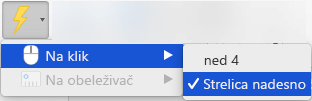
Aktiviranje animacije tako da se pokrene tokom video ili audio klipa
Da biste aktivirali efekat animacije da se reprodukuje tokom video ili audio klipa, prvo morate umetnuti obeleživač na željeni trenutak u klipu.
-
Dodajte obeleživač u video ili audio klip na trenutak u kojem želite da aktivirate efekat animacije da se pokrene.
-
Izaberite stavke Animacije > Okno za animaciju.
-
U okviru stavke Okno za animaciju izaberite efekat animacije koji želite da pokrenete u određenom trenutku tokom audio ili video klipa.
-
Na kartici Animacija izaberite stavku Okidač, postavite pokazivač na stavku Na obeleživač i izaberite obeleživač kojim želite da aktivirate pokretanje animacije.